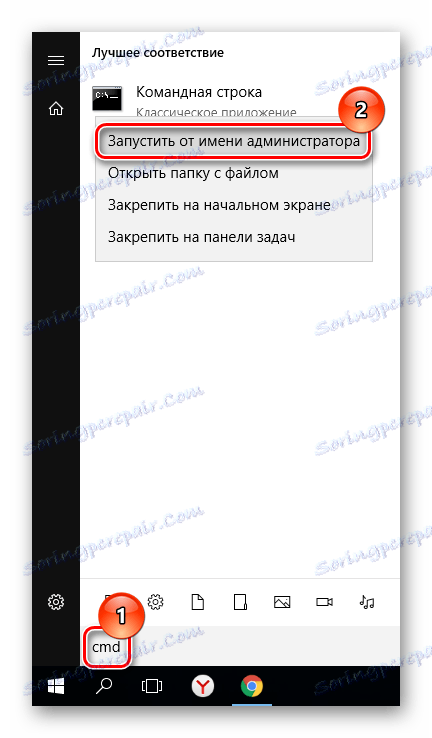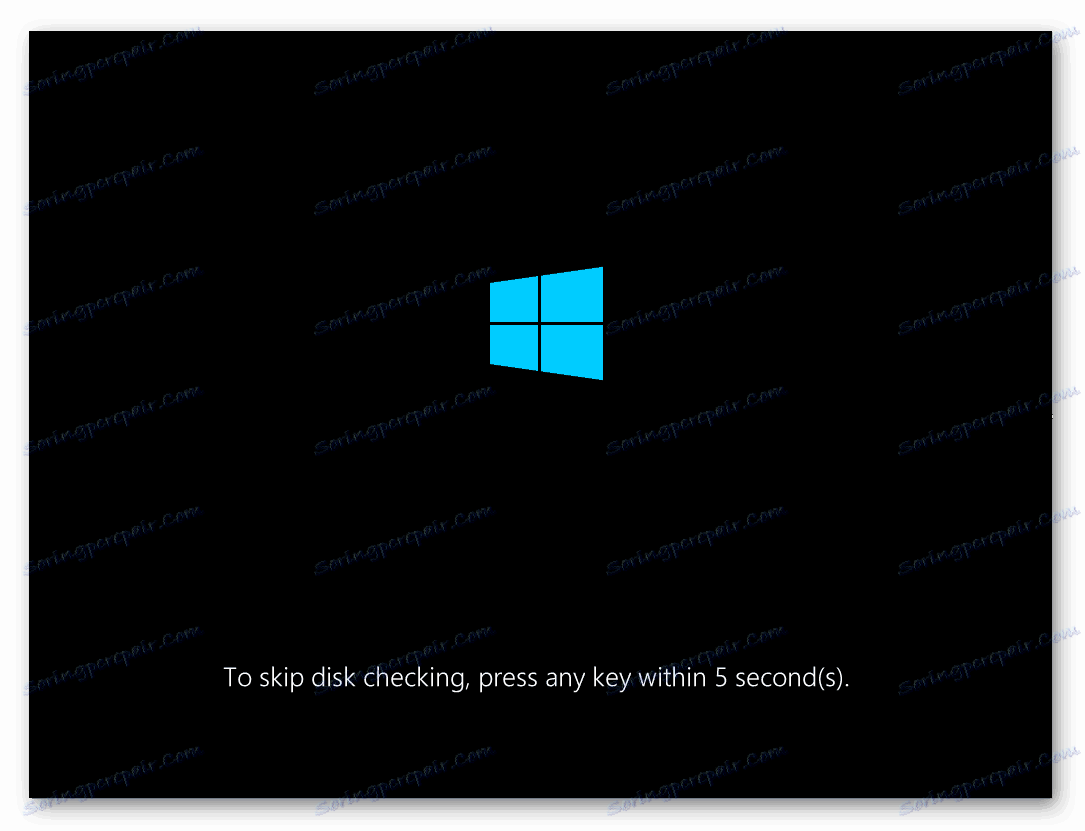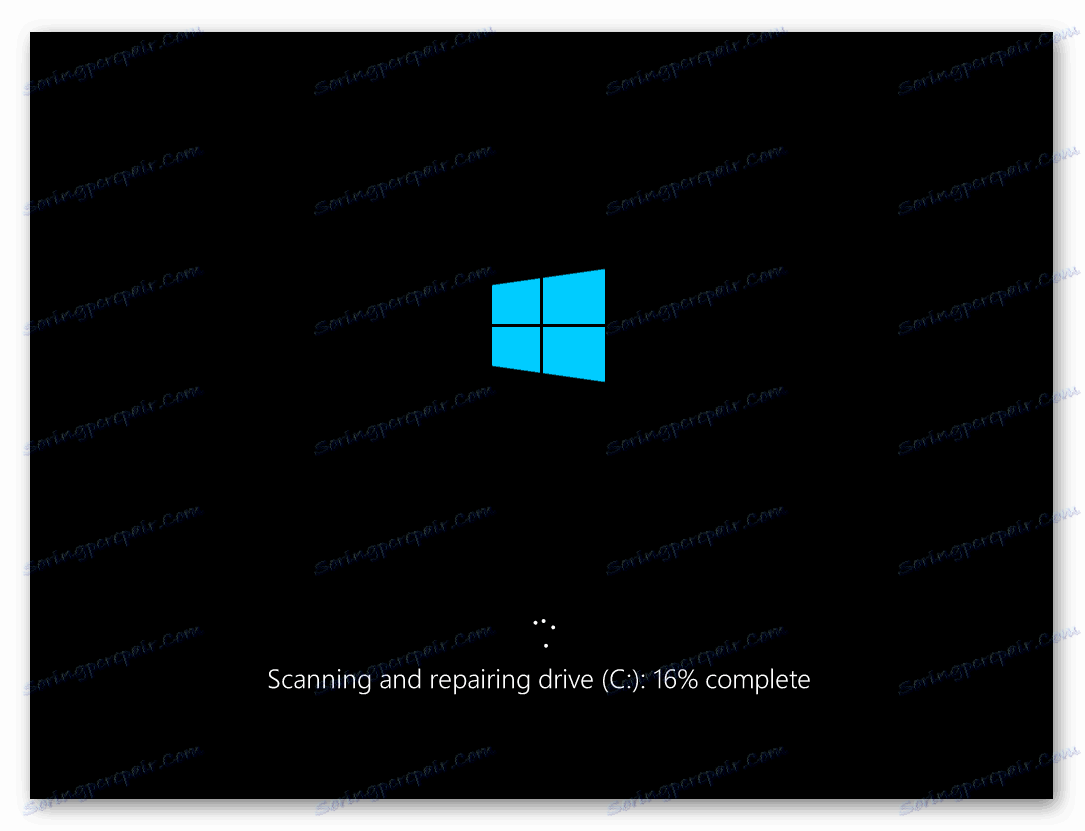2 načina za odpravo napak in razčlenjenih sektorjev na trdem disku
Pomembne stvari so odvisne od stanja trdega diska - delovanja operacijskega sistema in shranjevanja uporabniških datotek. Težave, kot so napake datotečnega sistema in slabi bloki, lahko privedejo do izgube osebnih podatkov, napak pri zagonu operacijskega sistema in popolne odpovedi pogona.
Sposobnost obnovitve trdega diska je odvisna od vrste slabih blokov. Fizične poškodbe ni mogoče odpraviti, logične napake pa so predmet popravka. Za to bo potreben poseben program, ki deluje z razčlenjenimi sektorji.
Vsebina
Metode za odpravo napak in pretrganih sektorjev pogona
Preden začnete z zdravilnim pripomočkom, morate opraviti diagnostiko. Povedal vam bo, če obstajajo težavna področja in ali morate delati z njimi. Podrobneje o tem, kaj slabi sektorji, od kod prihajajo, in kateri program skenira trdi disk za njihovo dostopnost, smo že napisali v drugem članku:
Preberite več: Preverjanje trdega diska za pokvarjene sektorje
Uporabite lahko optične bralnike za vgrajeni in zunanji HDD ter bliskovni pogon.
Če ste po preverjanju prisotnosti napak in razčlenjenih sektorjev našli in jih želite odpraviti, bo posebna programska oprema ponovno prišla do rešitve.
1. način: Uporabite programe tretjih oseb
Uporabniki se pogosto odločijo, da se zatečejo k uporabi programov, ki na logični ravni izvajajo napake in slabe bloke. Pripravili smo seznam takšnih pripomočkov, ki jih lahko preberete v spodnji povezavi. Tam boste našli tudi povezavo do lekcije o obnovitvi diska.
Preberite več: Programi za odpravljanje napak in obnovitev sektorjev trdega diska
Ko izberete program za obdelavo trdega diska, pojdite na to z mislijo: z neuporabno uporabo lahko ne le poškodujete naprave, ampak tudi izgubite pomembne podatke, shranjene na njej.
2. način: z uporabo vgrajene pripomočke
Alternativni način popravljanja napak je uporaba vgrajenega programa Windows chkdsk. Lahko skenira vse pogone, priključene na računalnik, in odpravi odkrite težave. Če boste popravili particijo, v kateri je nameščen operacijski sistem, bo chkdsk začel delovati šele po ponovnem zagonu računalnika ali po ročnem zagonu.
Za delo s programom je najbolje uporabiti ukazno vrstico.
- Kliknite »Start« in vnesite cmd .
- Z desno tipko miške kliknite rezultat, ki ga najdete »Ukazna vrstica« in izberite možnost »Zaženi kot skrbnik« .
![Running cmd]()
- Odpre se ukazni poziv s skrbniškimi pravicami. Napišite
chkdsk c: /r /f. To pomeni, da želite zagnati pripomoček chkdsk z odpravljanjem težav. - Program ne more zagnati tega postopka med operacijskim sistemom na disku. Zato vam bo po ponovnem zagonu sistema ponujen pregled. Potrdite s tipkama Y in Enter .
![Preverjanje pogona prek cmd]()
- Če boste znova zagnali računalnik, boste pozvani, da preskočite obnovitev s pritiskom katere koli tipke.
![Priprava na optično branje diska]()
- Če napaka ne sledi, se bo postopek skeniranja in obnovitve začel.
![Obnovite disk]()
Upoštevajte, da nobeden od programov ne more popraviti razčlenjenih sektorjev na fizični ravni, čeprav to označuje proizvajalec. Nobena programska oprema ne more obnoviti površine diska. Zato je v primeru fizične poškodbe treba stari trdi disk zamenjati čim prej, preden preneha delovati.